Kaip pridėti tinklalapio nuorodas į "Windows 10" paleidimo meniu

"Windows 10" meniu Pradėti yra labai pritaikomas. Įjunkite svetainės nuorodas į meniu Pradėti ir galėsite greitai pasiekti mėgstamiausias svetaines, paspausdami plytelę. Tai veikia su "Microsoft Edge", "Google Chrome" ar bet kuria kita naršykle.
Kiekvienai naršykle instrukcijos yra šiek tiek kitokios, taigi peržiūrėsime jas po vieną.
"Microsoft Edge"
SUSIJĘS: 10 būdai, kaip tinkinti "Windows 10" paleidimo meniu
"Microsoft Edge" naršyklė su "Windows 10" taip lengva. Pirma, eikite į svetainę, į kurią norite nukreipti į meniu Pradėti. Spustelėkite arba palieskite meniu mygtuką ir pasirinkite "Pabraukti šį puslapį, kad pradėtumėte".
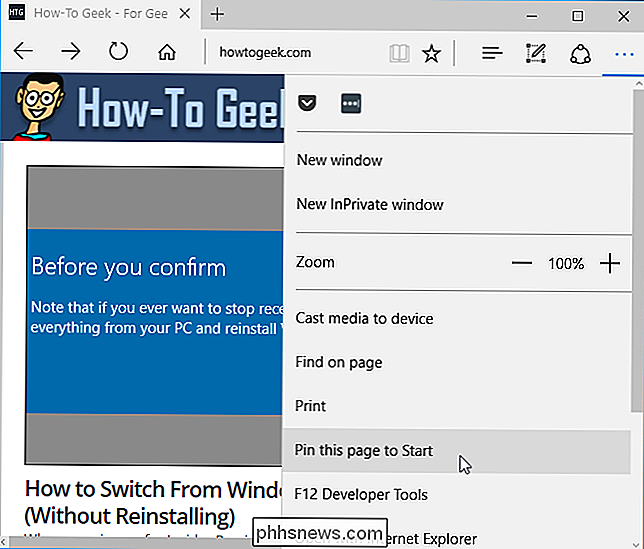
Sutinku pridėti puslapį, o svetainė bus rodomas meniu Pradėti kaip plytelę. Galite vilkti aplink jį ir įdėkite jį kur tik norite.
Kelios svetainės palaiko keletą papildomų funkcijų, kai jas įtraukiate į meniu Pradėti naudodami Microsoft Edge. Galite pamatyti tinkintą plytelių piktogramą arba net gyvą plytelę, kurioje rodomos automatiškai naujinamos antraštės ir informacija iš svetainės.
Šis spartusis klavišas visada bus atidarytas "Microsoft Edge".
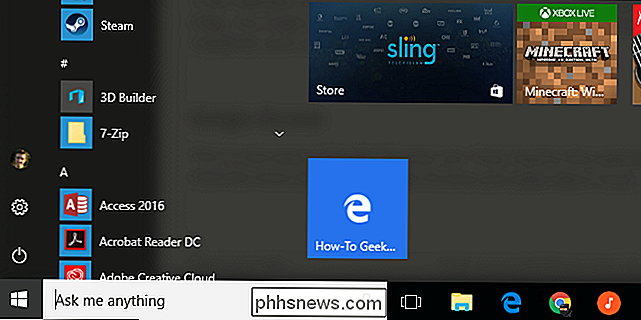
"Google Chrome"
Dabar lengva "Google Chrome" taip pat. Pirma, eikite į svetainę, kurią norite pridėti prie meniu Pradėti. Spustelėkite meniu mygtuką "Google Chrome" ir pasirinkite Daugiau įrankių> "Pridėti į darbalaukį".
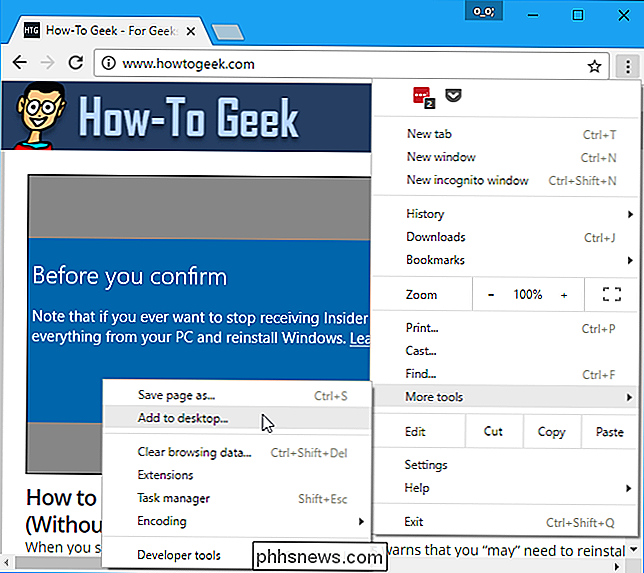
Nurodykite spartųjį klavišą viską, ko jums patinka - spartusis klavišas bus pažymėtas bet kuriuo pasirinktu pavadinimu. Jei norite atidaryti svetainę savo langu, spustelėdami spartųjį, pasirinkite "Atidaryti langą" arba atžymėkite šią parinktį, kad atidarytumėte tinklalapį kaip įprastą naršyklės skirtuką. Kai baigsite, spustelėkite "Pridėti".
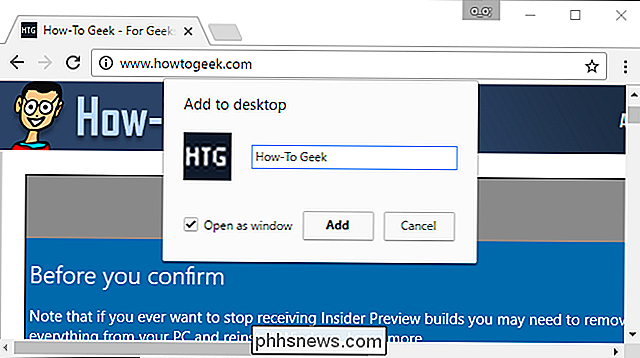
Atidarykite meniu Pradėti, o viršutiniame kairiajame kampe pridėsite nuorodą "Neseniai pridėta".
Vilkite svetainę į dešinę meniu "Pradėti".
"Mozilla Firefox", "Internet Explorer" ir beveik bet kokia kita naršyklė
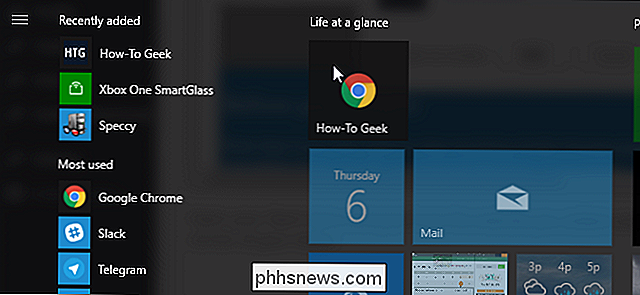
Tai taip pat įmanoma, kad "Google Chrome" tai padaryk ilgą kelią. Tai būtina, jei naudojate "Mozilla Firefox", "Internet Explorer" ar kitą naršyklę, nors ji taip pat veikia su "Chrome" ir "Edge".
Pirma, eikite į svetainę, kurią norite pridėti prie meniu Pradėti. Raskite piktogramą, esančią kairėje svetainės adreso vietovės juostoje, ir vilkite ir nuneškite ją į savo kompiuterį.
Gausite darbalaukio nuorodą šiai svetainei. Jei norite pervardyti nuorodą, spustelėkite ją dešiniuoju pelės mygtuku, pasirinkite "Pervadinti" ir įveskite naują pavadinimą.
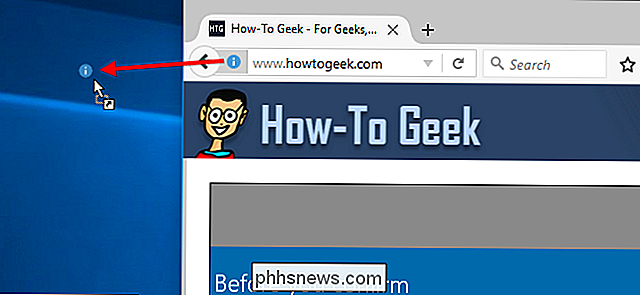
Dešiniuoju pelės mygtuku spustelėkite nuorodą ir pasirinkite "Iškirpti" arba "Kopijuoti", kad tęstumėte.
Paspauskite "Windows" R, kad atidarytumėte dialogo langą Vykdyti, įveskite į jį šį tekstą ir paspauskite Enter:
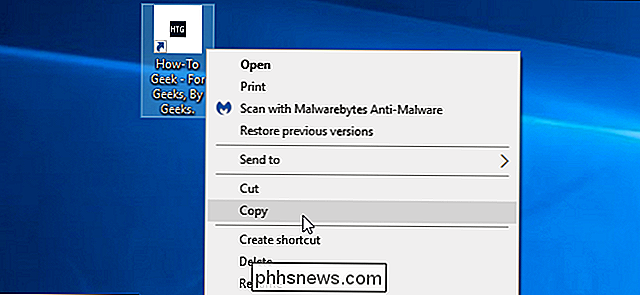
apvalkalas: programos
Tai atidaro aplanką, kuriame saugomi jūsų "Start" meniu programų spartieji klavišai.
Dešiniuoju pelės mygtuku spustelėkite programos spartųjį klavišą Rodomas aplankas ir pasirinkite "Įklijuoti".
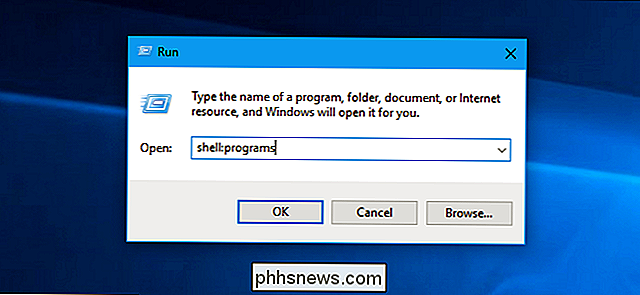
SUSIJUSIOS:
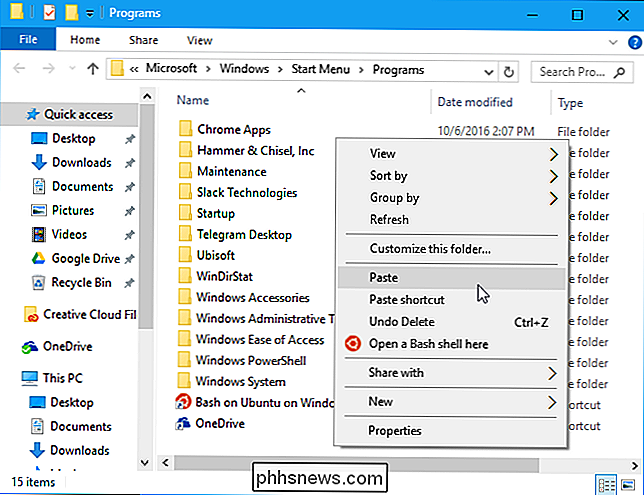
Kaip nustatyti numatytasis programas "Windows 10" versijoje Atidarykite meniu Pradėti ir pamatysite nuorodą į svetainę kartu su nuorodas į kitas įdiegtas programas. Dešiniuoju pelės klavišu spustelėkite jį ir pasirinkite "Pin to Start", kad jį pridėtumėte kaip plytelę.
Ši nuoroda atidaroma jūsų numatytoje naršyklėje.
Kaip keisti ar šalinti spartieji klavišus
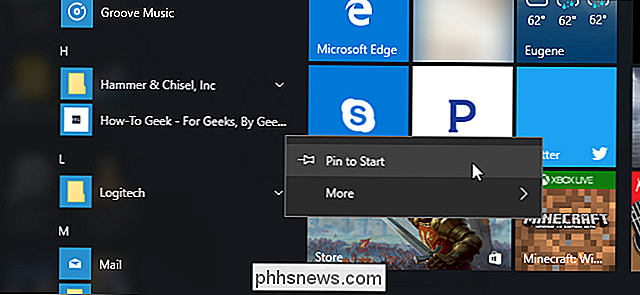
Norėdami pakeisti plytelių dydį ir kad jis būtų mažesnis, dešiniuoju pelės mygtuku spustelėkite arba ilgai paspauskite plytelę ir pasirinkite "Keisti dydį"> "Mažas".
Norėdami pašalinti sparčiuosius klavišus iš meniu Pradėti, dešiniuoju pelės mygtuku spustelėkite arba ilgai paspauskite ir pasirinkite "Atsukti nuo pradžios". > Jei svetainėje yra tiesioginė plytelė ir nenorite matyti atnaujinimų, dešiniuoju pelės mygtuku spustelėkite plytelę ir pasirinkite Daugiau> "Tvarkyti tiesioginę plytelę".

Kaip pasirinkti "Remote Minecraft Host"
. Skaitydami vietinio serverio vadovus, net sukursite vietinį serverį (arba du), bet jūs suprato, kad jūsų namų tinklas nėra pakankamai greitas, kad galėtumėte dalintis savo serveriu su draugais. Nesijaudink, šiandien mes stebime nuotolinio "Minecraft" kompiuterių žaidėjų pasaulį. Pasiruošimas surinkti kompiuterį Prieš pradedant svarstyti dalyką, pirmas dalykas, kurį mes siūlome, tampa labai pažįstamas vietinio serverio įjungimas ir išjungimas jūsų tinkle, prieš pradedant atsiskaityti už nuotolinį kompiuterį ir dirbant su juo.

Kaip Hack savo mobilųjį telefoną
Kai žmonės ieško mobiliojo telefono hakerių ar įsilaužimų, jie paprastai turi vieną iš dviejų dalykų: kaip aš galiu paimti savo mobilųjį telefoną ką nors padaryti arba įdiegti kažką, kas šiuo metu yra ribotas, ar kaip aš galiu įsilaužti į mobilųjį telefoną ir pavogti jo duomenis, pavyzdžiui, vaizdus, teksto pranešimai, vietos duomenys ir ttŠiame straipsnyje aš pabandysiu išsamiai aptarti abiem temoms. Akivaizdu, kad įsilaužimas yra



